在单林多域的环境下部署Exchange2003服务器
如何用Exchange Server 2003 构建多域名邮件系统
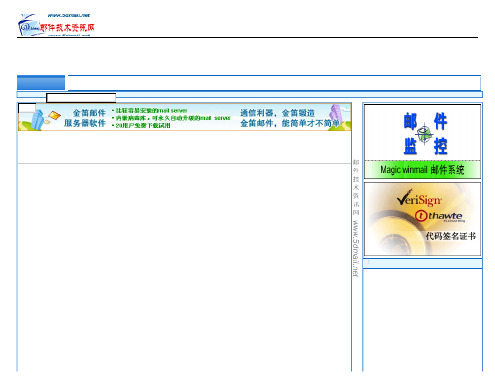
邮件营销: Email营销 | 网络营销 | 营销技巧 |营销案例 邮件人才:招聘 | 职场 | 培训 | 指南 | 职场 解决方案: 邮件系统|反垃圾邮件 |安全 |移动电邮 |招标 产品评测: 邮件系统 |反垃圾邮件 |邮箱 |安全 |客户端
然后在点击”修改”按钮,在弹出的”查找Exchange收件人”对话框中”常规”和”存储”项保持不变(图5)
● ● ● ● ● ● ● ● ● ● ●
VSS和Exchange的备份恢复 ORF Enterprise Edition 4.02 MDaemon Server 9.62 简体中文版 MDaemon Server 9.62 英文正式版 Exchange Server服务器监视和排错介绍 监视和排错客户端性能和连接性 RaidenMAILD 1.9.13.1 IncrediMail Xe 5.6.5 Build 3056 Poppy 5.8.2 汉化版 Mozilla Thunderbird 2.0.0.6 简体中文版 The Bat! Professional 3.99.10 多国..
操作系统:
Windows 9X | Linux&Uinx | Windows NT Windows Vista | FreeBSD | 其它操作系统
点击确定后,弹出其属性对话框.在”常规”选项卡的”名称”里面输入我们的新域名”” . ) (图4)
(Hale Waihona Puke ?对就素
邮件服务器: 程序与开发 | Exchange | Qmail | Postfix
/html/2007-5-26/2007526143455.htm(第 4/16 页)2007-8-13 13:46:21
如何用Exchange Server 2003 构建多域名邮件系统
实验七 部署Exchange server 2003和发布Exchange OWA网站

实验七Exchange server 2003邮件服务器的部署ISA发布Exchang OWA网站一实验目的:二预备知识三实验环境四实验内容部署exchange server 20031 创建exchange 邮件系统管理员账号2 检查exchange服务器的系统类型,IIS、NNTP、SMTP、及万维网服务和.服务是否启动,3 使用windows 支持工具检查域和网络的情况4 森林扩展域扩展5 开始安装ExchangeISA发布Exchange owa网站五测试一实验目的:本实验来学习Exchange server 2003邮件服务器的部署和如何通过ISA发布内部的Exchange OWA网站二预备知识了解Exchange server 2003邮件服务器系统安装Exchange 2003 邮件系统时需要考虑哪些因素如何将Exchange 与Active Directory 基础结构集成在一起Microsoft Office Outlook Web Access 2003Microsoft office Outlook 与Exchange 完美组合。
三实验环境1)文件格式要求:安装Exchange Server 2003的磁盘分区必须设置为NTFS格式。
2)操作系统要求:必须为Windows 2000 Service Pack 3(SP3)或更高版本;或者为Windows Server 20033)exchange服务器必须加入到Active Directory域(本实验在同一台机上)IP:10.0.0.3/8网关:10.0.0.1DCIP:10.0.0.2//8GW:10.0.0.1四实验内容部署exchange server 20031)创建Exchange管理员帐号在安装Exchange服务器之前,首先要为您的Exchange组织创建第一个管理员帐号,用于日后专门管理Exchange服务器的安装和资源。
设置Exchange 2003的多域名支持

设置Exchange 2003的多域名支持最近讨论在Exchange2003上对多域名支持,由于Exchange2003服务器和AD的集成度很高,由于安装Exchange时又已经有了域名,所以我们要在Exchange邮件服务器上支持多域名,也就是让Exchange具有多个后缀域名的电子邮箱,这时候该怎么办。
所以时候就需要"Exchange系统管理器"和"Active Directory用户和计算机"这两个管理器相互配合才能够完成。
这里,我就将其主要的过程为大家介绍一下。
在"Exchange系统管理器"中,主要是通过"收件人策略"来添加想要添加的域名,我们这里以添加""这个域。
首先我们打开"Exchange系统管理器",点击"收件人"下的"收件人策略",在右边的"收件人策略"窗口有一个"Default Police"的策略。
点击鼠标邮件,查看其属性,如图1所示:图中的规则中的"SMTP"为"",这是我们的默认规则,也就是说,在域中每增加一个用户,如果不作特殊的设置,那么他的电子邮箱的后缀名为"@"。
为了添加其他的域名,我们就要把其他的域名要添加到此"收件人策略"窗口中来。
具体步骤如下:右击"收件人策略"选项,在弹出的菜单中选择"新建",在直接选择"收件人策略",如图2:在弹出来的"新建策略"对话框窗口中选择"电子邮件地址"复选框,如图3所示:点击"确定"后弹出其属性对话框,如图4所示:在"常规"选项卡的"名称"文本框中输入准备添加的域名,输入我们新的域名"binghe.c om"如下图5所示:然后在点击"修改"按钮,在弹出的"查找Exchange收件人"对话框中的"查找"列表中选择"用户、联系人及组",如下图6所示:接着在出现的界面中选择"高级"按钮,再单击"字段"按钮,在弹出来的菜单中选择"用户",再选择弹出来的菜单中选择"名称",如下图7所示:然后在"条件列表"中选择"结尾为"选项,在"值"文本框中输入我们添加的域名"binghe. com",如下图8所示:单击确定返回"Exchange系统管理器"窗口,接着会出现"Exchange系统管理器"对话框,点击"确定"按钮就可以了,如下图9所示:这样就建立了一个"收件人策略",右击此新建的"收件人策略",选择属性,再选择"电子邮件地址(策略)"选项卡,发现规则中的"SMTP"还是默认的"",不是我们期望的" ",如下图10所示:此时可以选择"SMTP",再点击"编辑"按钮,在弹出来的"SMTP地址属性"对话框,将"地址"文本框中的"@"改为"@",如下图11所示:点击"确定"返回,在弹出的警告窗口中选择"是",就返回到"收件人策略"窗口。
exchange2003 配置详解

下面我们在子域中批量生成用户在开始\程序\Microsoft Exchange\AD用户和计算机中新建组织单位取名为开发部然后在C盘根目录下新建个文本文件user.txt,在其中写出要创建的用户信息(DN表示对象的存储路径,objectClass表示对象的类型,sAMAccountName表示用户的登录名【windows2000以前版本】,userPrincipalName就是UPN,displayName表示用户的显示名称,userAccountControl表示用户状态514是禁用512是启用【这里用户都没有设密码所以我选择了禁用】)从第二行起都是要建立的用户的属性,每个属性之间用( , )隔开。
保存退出后在开始\运行cmd 在c盘的根目录下键入csvde –i –f user.txt就可以了这时我们在刚建立的开发部中就可以看见我们创建的用户了然后我们在为每一位用户创建一个自己的邮箱选中所有用户右击---Exchange任务根据向导为每一位用户创建邮箱完成后我们会发现所有用户的邮箱后缀都是父域的域名我们在建立邮箱时默认策略将邮箱的邮件地址设置为以exchange安装时的域名作为邮箱后缀的。
因此现在无论是父域还是子域的用户,只要创建邮箱,邮箱后缀都是因此我们在建一个策略就可以了在开始\Mcrosoft Exchange的系统管理器中在收件人下找到收件人策略右击新建收件人策略勾选电子邮件地址编辑SMTP在地址栏写下@后确定再在常规中修改筛选规则这里我们利用父域和子域中的登录名的后缀的不同来筛选在查找exchange收件人的高级选项下字段中找到登录名条件改成结尾为值中写@itet0 添加后确定既可然后在收件人策略中的itet01上右击立即应用此策略这时我们再看刚刚创建的用户的邮箱地址已经改了Exchange邮件服务器安装后须注意的问题在平时的试验中,我经常会出现的问题,不是难题,只是细节注意的不够。
exchange_2003教程(包括域的建立全部过程)

Exchange 2003安装详细教程(一)在51cto的BLOG上学习一段时间后,已经基本掌握了Exchange 2003的安装方法,自己也在虚拟机里装过很多次。
但上一段时间江门分公司的Exchange挂掉了,经理让我去装,认为大展身手的时机到了,在51cto多时的苦练终于可以派上用场,于是兴冲冲的往江门去,到了实际安装的过程中却遇到了很多问题,虽然后来一一解决了,但感觉还是要有一份详细的教程保留在手里好点,于是今天再用vmware搭建了一个环境仔细做了个教程,顾名思义这是一份很详细的教程,适合新手学习。
下面是环境的TOP图.环境描述:整个环境为vmware搭建的,两台DC(DC1,DC2),一台Exc hange服务器,由于图片显示问题,这里说明一下Exchange服务器的IP是1 92.168.1.170,DNS为192.168.1.168..所有系统都是windows 2003企业版(特别注意)。
安装Exchange的必备条件:1.域环境.2.安装Exchange2003的盘的系统分区为NTFS 格式。
3.操作系统必须为Windows 2000 Service Pack 3(SP3)或更高版本;或者为Windows Server 20034..Exchange服务器必须安装IIS,,smtp,nntp组件。
一.提升Jimmy为DC1)开始-->运行-->输入dcpromo,如图。
2)出现安装向导,直接下一步。
3)根据自己的选择,这里选第一个,新域的域控制器。
4)新林中的域。
5)新域的域名。
6)NETBIOS的域名,直接默认。
7)数据库与日志文件夹的存放位置,我这里直接默认。
8)共享卷的存放位置。
9)DNS注册诊断,这里一定要选第二个,因为在域里还没有独立的DNS服务器,如果选第三项的话还要独立安装DNS,配置好SOA记录和NS记录等等,比较麻烦。
10)选默认就可以。
11)输入还原密码,一定要记得这个密码,因为在灾难恢复的时候用得着。
Exchange_2003_反垃圾邮件动手篇

Exchange 2003 反垃圾邮件技术动手实验实验手册1. 实验目的通过动手操作,深入了解Exchange 2003 反垃圾邮件的技术与原理,掌握Exchange 2003 反垃圾邮件的工具与方法。
2. 实验场景为比较全面地验收和实验Exchange 2003反垃圾邮件的各种场景,本实验涉及一个服务器端和一个客户机端。
3. 实验环境配置实验涉及的Exchange 2003邮件服务器具体配置如下:▪活动目录域:此域中的域控制器即为Exchange 2003邮件服务器:✓ IP:192.168.0.2✓根域中的第一台域控制器。
同时具备五个操作主机角色、全局编目GC功能、以及DNS服务功能。
▪客户机:antispam-client此为邮件客户端,安装Outlook 2003、垃圾邮件模拟发送工具✓ IP:192.168.0.3✓确认安装微软补丁(KB902953)▪其他配置:✓管理员Adminisrator口令:Password01!▪虚拟机配置:该实验在Microsoft Vitrual PC 2004虚拟机环境中运行。
为保证性能,主机要求1G内存,10G空闲硬盘空间。
该实验用到以下虚拟硬盘文件:✓AntiSPAM-Server.vhd Exchange 2003 Server硬盘镜像文件。
✓AntiSPAM-Server.vmc Exchange 2003 Server虚拟机配置文件。
✓AntiSpam-Client.vhd Outlook 2003客户机硬盘镜像文件。
✓AntiSpam-Client.vmc Outlook 2003客户机虚拟机配置文件。
将光盘中的以上文件复制到本地硬盘。
双击相应的.vmc文件,或在VirtualPC Console控制台中选中相关虚拟机,点击Start,即可打开虚拟机。
打开虚拟机前请确认所有虚拟机已启动Undo功能。
•说明:•本课程以动手实验为主,讲稿仅用于给学员提供实验内容的基本概念和纲要。
在子域中建立EXCHANGE2003服务器。
如何在子域安装Exchange2003环境:虚拟机 Berlin:父域 ()虚拟机Florence: 子域()虚拟机Persh:子域成员物理机: DNS步骤:在父域上做林准备一:在父域上做林准备1首先检查父域的DC和子域的DC复制是否正常2:然后在Berlin上插入Exchange安装光盘,进入命令提示符,输入命令:setup.exe /forestprep进入一个安装界面:单击下一步确认是Forestprep, 单击下一步入安装进度界面安装完成管理工具 二:为父域安装Exchange管理工具插入安装光盘进入到安装界面,选择部署工具选择仅安装Exchange系统管理工具立即运行进入到安装向导,单击下一步:选择同意:选择自定义,安装Exchange管理工具确认 要安装的选项进入到安装进度界面安装完成全管理员三:委派子域管理员为Eechange完全管理员在父域Berlin 上启用Exchange系统管理器,右击选择委派控制进如到一个委派向导,单击下一步出现一个界面,选择 添加选择浏览输入子域的管理员:检查名称确定确定选择权限为完全控制下一步完成四:在子域上进行域准备1:插入Exchange安装光盘,,进入命令提示符,输入命令:setup.exe/domainprep进入安装界面,单击下一步同意,继续下一步检查,确认是Domianprep最终完成五:给子域整个全局编录””给子域整个““全局编录因为是在子域上装Exchange,所以要做个全局编录,全局编录除了会储存所属域内Active Directiry的所有对象的完整数据外,还会储存林中所有其他域的Active Directiry的所有对象的部分属性数据。
所以要装!进入AD站点服务选择属性把那个小勾给勾上就OK了六:在子域的成员上安装Exchange做了那么多的准备工作终于该装了,有点兴奋,不过想装,还得装一些小组件哦!首先要用子域的管理员登陆!然后把ASP,NNTP,SMTP,WEB这些组件给装上了(记的不要装POP3,装了POP3你是装不上Exchange的)插入Exchange安装光盘进入安装界面,选择部署第一台Exchange服务器:选择“安装全新的Exchange2003”立即运行:出现安装向导当然是同意了,除非你不想装了单击下一步,会自动出现你想要的典型安装这一步的出现意味着已经具备了安装的基本条件的,你有很大的可能安装成功!选择新建简单的填写一下确认,单击下一步进入到安装进度界面最终完成了!(你说我容易么!!)来检查一下是否真的装上了用户属性中会多出很多Exchange属性!。
Exchange 2003 详细安装
安装全新的Exchange 2003 服务器大家都知道Exchange是微软公司出品的一款功能强大的邮件服务器,现在我们就来安装下。
试验目的:安装全新Exchange2003 顺手打上SP2补丁 (*^__^*) 嘻嘻……)网络拓扑图如下Berlin是DNS服务器.域控制器,Florence是exchange服务器(以上2台机器操作系统均是windows2003)试验思路:第一.准备让Berlin做DNS服务器,然后在Berlin上升为域控制器,让Florence 加入域。
第二.考虑安装Exchange 2003 时必须满足的要求:1.安装新的Exchange Server 2003 服务器所需的权限(在安装Exchange前得需要通过局域网对域控制器活动目录服务架构更新,所以得需要架构管理员权限、域管理员权限、本地计算机管理员权限与企业管理员)扩展架构时,应注意以下两点:a 确保架构主机在线,如果操作主机中的架构主机离线,架构扩展会失败b 进行架构扩展的用户,应加入schema admins组,具有架构修改的权限,一般情况下,用域管理员就可满足条件。
扩展架构时从效率上考虑,建议直接在域控制器上进行操作。
2.域控制器正在运行Windows 2000 Server Service Pack 3 (SP3) 或Windows Server 2003。
3.全局编录服务器正在运行Windows 2000 SP3 或Windows Server 2003。
建议每个计划安装Exchange Server 2003 的域中都要有全局编录服务器。
4.在Windows 站点中,已正确配置域名系统(DNS) 和Windows Internet 名称服务(WINS)。
5.服务器正在运行Windows 2000 SP3 或Windows Server 2003 Active Directory。
在要安装Exchange Server 2003 服务器上安装并启用下列组件和服务:.NET FrameworkInternet 信息服务(IIS)World Wide Web Publishing 服务单邮件传输协议(SMTP) 服务网络新闻传输协议(NNTP) 服务硬件要求·建议内存至少使用256 MB RAM;最低支持128 MB·安装Exchange 的驱动器上具有500 MB 的可用磁盘空间·系统驱动器上具有200 MB 的可用磁盘空间注意:要安装Exchange Server 2003,磁盘分区格式必须采用NTFS 文件系统,Exchange服务器上不能安装Win2003的POP3组件,因为这个组件和Exchange2003中的POP3会产生冲突!系统驱动器上至少具有200 MB 的可用磁盘空间不然装不上Exchange服务器,因为在安装Exchange是得需要向系统盘符写文件。
安装新的 Exchange 2003 服务器
安装新的Exchange 2003 服务器本主题提供有关在组织中部署安装新的Microsoft® Exchange Server 2003 的信息。
具体地说,本主题将:∙提供安装Exchange 2003 时必须满足的要求。
∙提供有关运行Exchange Server 2003 部署工具的信息。
∙提供有关前端和后端体系结构的信息,包括如何配置前端服务器。
∙介绍如何运行ForestPrep。
∙介绍如何运行DomainPrep。
∙介绍如何在新服务器上安装Exchange Server 2003,包括如何在有人值守和无人值守模式下运行Exchange Server 2003 安装程序。
Note:安装新的Exchange Server 2003 服务器所需的权限在确保组织满足必需的先决条件之后,本主题中所述的步骤将引导您完成部署过程。
该过程包括在组织中安装第一台Exchange Server 2003 计算机。
表1 列出了本主题中所述的步骤所需的权限或角色。
表 1 本主题中所述的步骤以及相应的权限有关管理和委派权限以及用户和组权限的详细信息,请参阅“Exchange Server 2003 管理指南”(/fwlink/?LinkId=47617)。
Exchange Server 2003 安全注意事项在组织中安装Exchange Server 2003 之前,一定要熟悉组织的安全要求。
熟悉这些要求有助于确保Exchange Server 2003 部署尽可能安全。
有关规划Exchange Server 2003 安全性的详细信息,请参阅下列指南:∙“规划Exchange Server 2003 邮件系统”(/fwlink/?LinkId=47584) ∙“Exchange Server 2003 安全强化指南”(/fwlink/?LinkId=47578)Exchange Server 部署工具Exchange Server 部署工具是引导您完成安装或升级过程的工具和文档。
exchange2003域控安装+灾备详细部署手册
Exchange2003灾备域环境计算机a:ex2003a b:ex2003b ip:a=192.168.0.31 b=192.168.0.35 过程a服务器正常运作备份,损坏,b服务器恢复。
Exdomain服务器做为主域控服务器ip=192.168.0.36步骤:在exdomain服务器上面安装域控制器安装域控首先先安装组件安装配置域控取名域为点击是继续密码1qaz@WSX完成后重启重启完毕后建立一个新的组织,并建立账户exadmin和ccp、cy账户赋予exadmin权限配置添加domain admin权限配置添加enterprise admins权限配置添加schema admins权限以上是主域控置器的建立Ex2003a服务器的操作安装部署exchange2003机器加入域,我的电脑右键属性,系统属性,更改,域添加exadmin域管理账户添加到本机管理员中右键我的电脑-管理-本地用户和组-组-administrators组里面添加exadmin重启服务器安装组件,其中包括iis,smtp,nnt,www,,windows support tool 开始-控制面板-添加删除程序-添加组件-应用程序服务器点击应用程序,点击详细信息勾选asp,点击iis,点击详细信息勾选nntp smtp点击万维网,点击详细信息确认后下一步安装确认组件安装完毕查看系统服务开始-运行-services.msc三个服务全有病且全部启用查看iis是否安装成功安装windows工具安装成功后组件部分就安装完成。
现在检测网络环境和活动目录的情况使用dcdiag命令来检测运行-cmd-安装的windows工具在c盘progrmfiles/supporttools下面注意的是,这里的测试是在主域控制器上测试基本都通过,没有通过请检查问题,如果出现问题,安装会出现问题。
进行网络测试使用netdiag这次测试是ex2003a服务器测试也要确保通过测试。
- 1、下载文档前请自行甄别文档内容的完整性,平台不提供额外的编辑、内容补充、找答案等附加服务。
- 2、"仅部分预览"的文档,不可在线预览部分如存在完整性等问题,可反馈申请退款(可完整预览的文档不适用该条件!)。
- 3、如文档侵犯您的权益,请联系客服反馈,我们会尽快为您处理(人工客服工作时间:9:00-18:30)。
在单林多域的环境下部署Exchange2003服务器(1)sysvole 2009-05-04 12:57:43 作者:汤智靖来源:环境介绍:某公司在北京设立了分公司,并为分公司设置了独立的域环境域名为,分公司的域属于公司整个林中的另一颗域树,总公司的域名为,总公司和分公司都有自己的邮件服务器,我们希望对这两台邮件服务器进行统一的管理并实现互发邮件功能。
下面我将进行操作来实现以上需求,并在此实验中去理解路由组和路由组连接器的概念。
拓扑图如下:建立环境:域中Denver是全局编录服务器,把NewYork配置成林中第一台邮件服务器(具体部署方法已在第一节中介绍了这里就不在阐述了),Beijing为总公司的一台已加入到 域的客户端用来收发邮件。
b.NanJing是分公司的一台服务器,把它配置成一台DC并为分公司创建一个名为的域,此域为公司整个林中的一颗域树(域树的创建方法不是本书的讲述范围请参考其他的专业资料)。
c.SuZhou为分公司的另一台服务器,我们将把此服务器配置成分公司的邮件服务器。
d.由于此实验在VMware中完成为了能近可能虚拟出一个接近真实的环境,我们把总部和分部的域分别放在不同的网段中,并用一台启动路由功能的Windows 2003做为路由器连接两个网段,模拟成真实环境中的Internet。
在实验中所有服务器的操作系统为Windows Server2003 R2 Enterprise with SP2;Newyork上安装的Exchange版本为Exchange 2003 Enterprise with SP2;BeiJing的操作系统是Windows XP with SP2。
具体步骤:1.环境中分公司的域是林中的另一颗域树,默认时两台DC的DNS都指向自己,且无对方的记录,为使的DC能与公司的GC正常通讯需在两台DC上做DNS转发,步骤如下:a.到NanJing上,在开始运行中键入dnsmgmt.msc打开DNS编辑器—>右击服务器(NanJing)单击属性—>在跳出的属性页面中选中转发器选项卡—>点击“新建”按钮—>跳出新转发器页面,输入域名,点击确定。
b.回到NanJing属性页面在“所选域的转发器的IP地址列表”下面填入Denver的IP地址10.0.0.10,单击“添加”按钮后确定退出。
c.同样到GC(Denver)上做到域的DNS转发,IP地址指向NanJing的IP20.0.0.2。
2.为的域安装Exchange服务器a.把SuZhou加入到域,并启用万维网,ASP,SMTP,NNTP服务(启用这些服务的方法请参考第一节)b.在SuZhou上放入Exchange Server 2003光盘部署林中的第二台Exchange服务器:放入Exchange Server 2003光盘跳出安装界面后点击Exchange部署工具选择“在其他服务器上安装Exchange 2003”接着跳出在其他服务器上安装Exchange 2003步骤界面,由于我们这里安装的是一个林中的第二台Exchange服务器,我们不必对林架构进行更新,因此我们直接跳入第6步对域的域架构进行更新。
这里我们点击“立即运行DomainPrep”由于实验中我们使用的操作系统是Windows 2003并打上了SP2的补丁,而这里安装的Exchange为没打补丁的版本因此在点击“立即运行DomainPrep”会跳出兼容性警告对话框,这里直接点击继续即可,待Exchange完成安装后为它打上补丁即可解决此问题。
跳出Mircosoft Exchange安装向导单击下一步—>选中“我同意”单击下一步—>跳出组件选择对话框按照默认点击下一步。
此时会跳出域安全的警告框(这里针对的是Windows 2000及之前的版本)应此可以忽略单击确定继续。
很快便显示完成向导,单击“完成”便完成了对域架构的更新。
c.在进入第7步之前我们先对Exchange组织做委派操作。
环境中SuZhou是一个林中的另一台Exchange服务器,它和总公司的邮件服务器NewYork同属一个组织中,因此为SuZhou上装Exchange程序的这个账户必须被Exchange的组织委派,得到相应的权限,不然在执行第7步安装Exchange程序时会报错。
接下去讲述具体步骤:到林中的第一台Exchange服务器NewYork上,单击“开始”菜单—>所有程序中展开Microsoft Exchange,打开系统管理器(ESM) —>右击组织(TT),点击“委派控制”跳出Exchange管理委派向导,单击下一步—>跳出“用户和组”页面,单击“添加”按钮跳出“委派控制”页面,点击浏览把的域管理员账户添加进来对此账户进行委派控制,角色的下拉菜单中一共有三个选项,“Exchange管理员”“Exchang管理员(仅查看)”和“Exchange管理员(完全控制)”。
“Exchang管理员(仅查看)”顾名思义对Exchange服务器中的设置只能看没有控制的权限,“Exchange管理员”和“Exchang管理员(完全控制)”对Exchange服务器都有控制的权限,但“Exchang管理员(完全控制)”有执行委派操作的权利而“Exchange管理员”没有。
在这里我们选择Exchang管理员(完全控制)。
然后依次单击“确定”—>下一步—>完成,此时跳出警告框,要求把被委派的用户帐号加入本地计算机的Administrators组中(事实上不必做此步骤就能完成委派目的,因此单击确定即可)d.为域中的Exchange服务器设置DNS后缀。
在多域环境中部署第二台Exchange服务器的时候需要为Exchange服务器的IP配置进行一下特殊设置,为服务器添加DNS后缀, 因为在安装的过程中需要查找其他域的域控制和Exchange服务器信息.在没有添加后缀的情况下,如果执行第七步那么在安装过程中只会在本域中去搜索域控制器和Exchange服务器信息,可能会以失败而告终的,这个问题在微软官方一篇KB文章中有提到:XADM: Exchange 2003 or Exchange 2000 Setup fails with error 0xC0070035,以下为Exchange服务器添加DNS后缀:到Exchange服务器(SuZhou)上进入本地连接属性对话框—>点击“属性”—>双击Internet 协议(tcp/ip) —>跳出“Internet协议(tcp/ip)属性”对话框,点击“高级”—>定位到“DNS”页面后点击“附加这些DNS后缀(按顺序)”并添加和两个后缀后按“确定”退出。
e.用域管理员帐号登入到SuZhou ,并放入Exchange光盘回到“其他服务器上安装Exchange 2003”步骤界面,现在开始实行第7步安装Exchange程序,点击“立即运行安装程序”在单林多域的环境下部署Exchange2003服务器(2)sysvole 2009-05-04 12:57:28 作者:汤智靖来源:同样这里跳出兼容性警告对话框,点击继续—>跳出安装向导,点击“下一步”—>显示“许可协议”页面,选中“我同意”单击“下一步”—>跳出“组件选择”对话框按照默认设置点击“下一步”再次跳出“许可协议”页面,同样选中“我同意”单击“下一步”—>跳出“安装摘要”对话框,确认后点击下一步后开始安装程序—>等待一段时间后跳出“完成”提示框,点击完成便成功吧SuZhou配置成另一台Exchange服务器了。
注意:『在林中的域树安装另一台Exchange时要确保服务器使用的操作系统版本的一致,安装步骤因严格按照以上的顺序,先扩展域架构再做委派,不然可能会导致第7步程序无法安装,在完成Exchange的安装后记得把服务器重启以保证其高度的可用』3. 正确设置域的Exchange服务器使分公司的员工能用的域名收发邮件。
a. 在NewYork上创建OU(sales)在sales中创建用户alice并为其开好邮箱,邮箱的服务器指向NewYork。
在SuZhou上创OU(HR)在HR中创建用户bob也为其开好邮箱,邮箱的服务器指向SuZhou。
b. 在总公司的DC(Denver)上打开DNS编辑器添加一条A记录 IP指向NewY ork (10.0.0.9),同样在分公司的DC(NanJing)的DNS编辑器中添加一条A记录 IP指向SuZhou(20.0.0.3)。
具体操作步骤请参考文章《部署第一台Exchange服务器》。
c. 设置收件人策略,使分公司员工邮件的SMTP发件地址为。
默认时部署好的Exchange服务器的SMTP地址为父域的域名(此实验中为),我们可以在SuZhou 上依次点击“开始”菜单—>所有程序—>Microsoft Exchange—>打开Active Directory用户和计算机—>找到OU(HR)—>右击用户bob点击属性,打开属性对话框后定位到“电子邮件地址”标签,可以看到SMTP默认为@而非本域的@接着我们开始编辑收件人策略:在SuZhou上打开ESM(系统管理器),展开收件人—>右击收件人策略,定位到新建,单击收件人策略跳出“新建策略”对话框,勾选“电子邮件地址”点击确定—>在“属性”对话框中定位到“常规”选项卡,输入策略的名字(SMTP address)后点击“修改”跳出“查找Exchange收件人对话框”,在“常规”选项卡中确保只勾选了“具有Exchange 邮箱的用户”—>然后定位到“储存”选项卡,选中“此服务器的邮箱”并在对应的框中填入SUZHOU跳出警告对话框要求应用此策略,这里单击“确定”即可—>回到属性对话框定位到“电子邮件地址(策略)”选项卡,选中SMTP点击“编辑”—>在“SMTP地址属性”对话框中地址处填@,并确保“此Exchange组织负责处理传递到此地址的所有邮件”前的勾被打上。
依次点击“应用”,“确定”后完成策略的编写。
完成策略的编写后我们回到ESM的收件人策略中,找到刚刚的SMTP adress策略,右击此策略点击“立即应用此策略”—>跳出警告对话框,讯问是否应用到所有的收件人点击“是”后完成。
在应用了以上的策略后我们再次到SuzZhou上打开Active Directory用户和计算机,查看Bob的“电子邮件地址”发现当前使用的SMTP地址以改为。
此时在Denver上用OW A方式用tom\alice的账户登入tom域的Exchange服务器NewYork,同时在NanJing 上也用OWA方式用intel\bob的账户登入intel域的Exchange服务器SuZhou,然后用他们的账户互发邮件发现能正常收发,且bob的发件地址为bob@。
